CorelDRAW将不需要的部分裁剪掉的方法教程
时间:2023-03-31 16:44:21作者:极光下载站人气:808
coreldraw是很多小伙伴都在使用的一款办公软件,主要用于平面设计,比如我们可以设置网页等等。如果我们需要在CorelDRAW中裁剪多余的部分,小伙伴们知道具体该如何进行操作吗,其实操作方法是非常简单的。我们只需要点击进入CorelDRAW后,在界面左侧找到并点击“裁剪”,拖动鼠标左键框选需要留下的部分,然后按enter键进行确认,或者在选中的区域双击进行确认,就可以实现想要的裁剪效果了,操作起来其实是非常简单的。接下来,小编就来和小伙伴们分享具体的操作步骤了,有需要或者是感兴趣的小伙伴们快来和小编一起往下看看吧!
操作步骤
第一步:双击打开CorelDRAW,打开需要裁剪的文件;
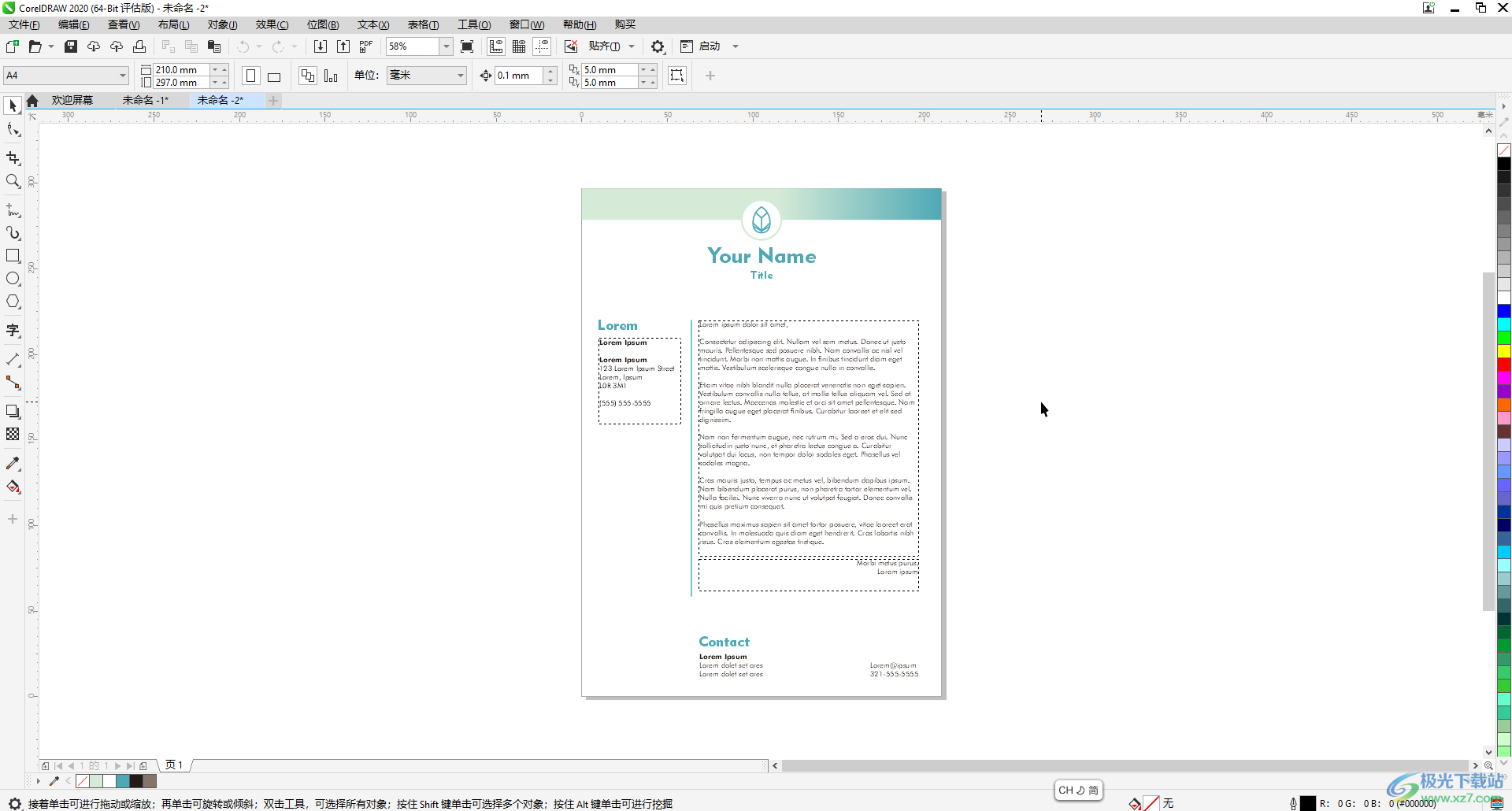
第二步:在界面左侧长按图标后在子选项中找到并点击“裁剪”;
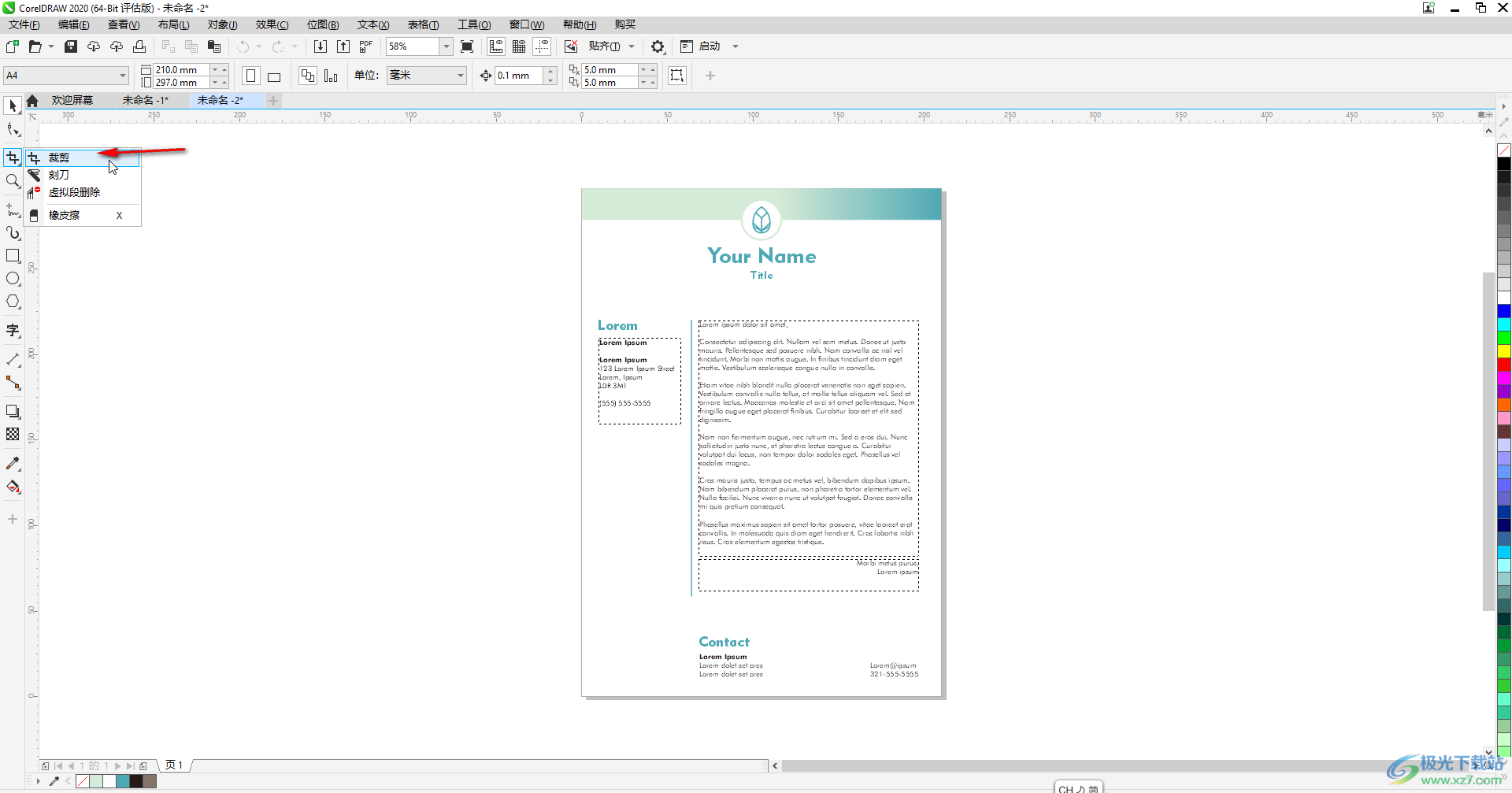
第三步:拖动鼠标左键框选出需要留下的部分;
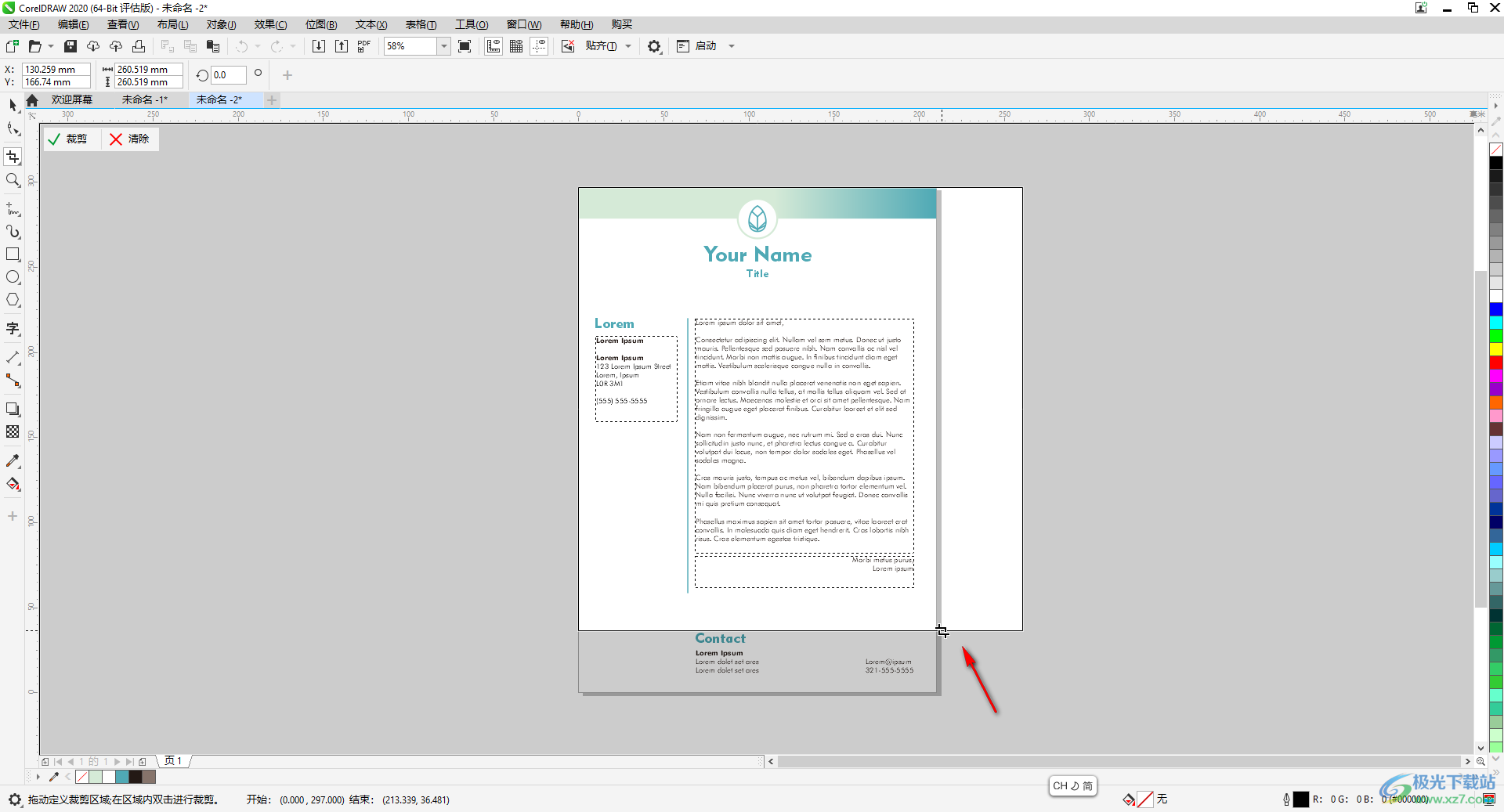
第四步:完成框选后,在选中的区域双击一下进行确定,或者按enter键进行确认;
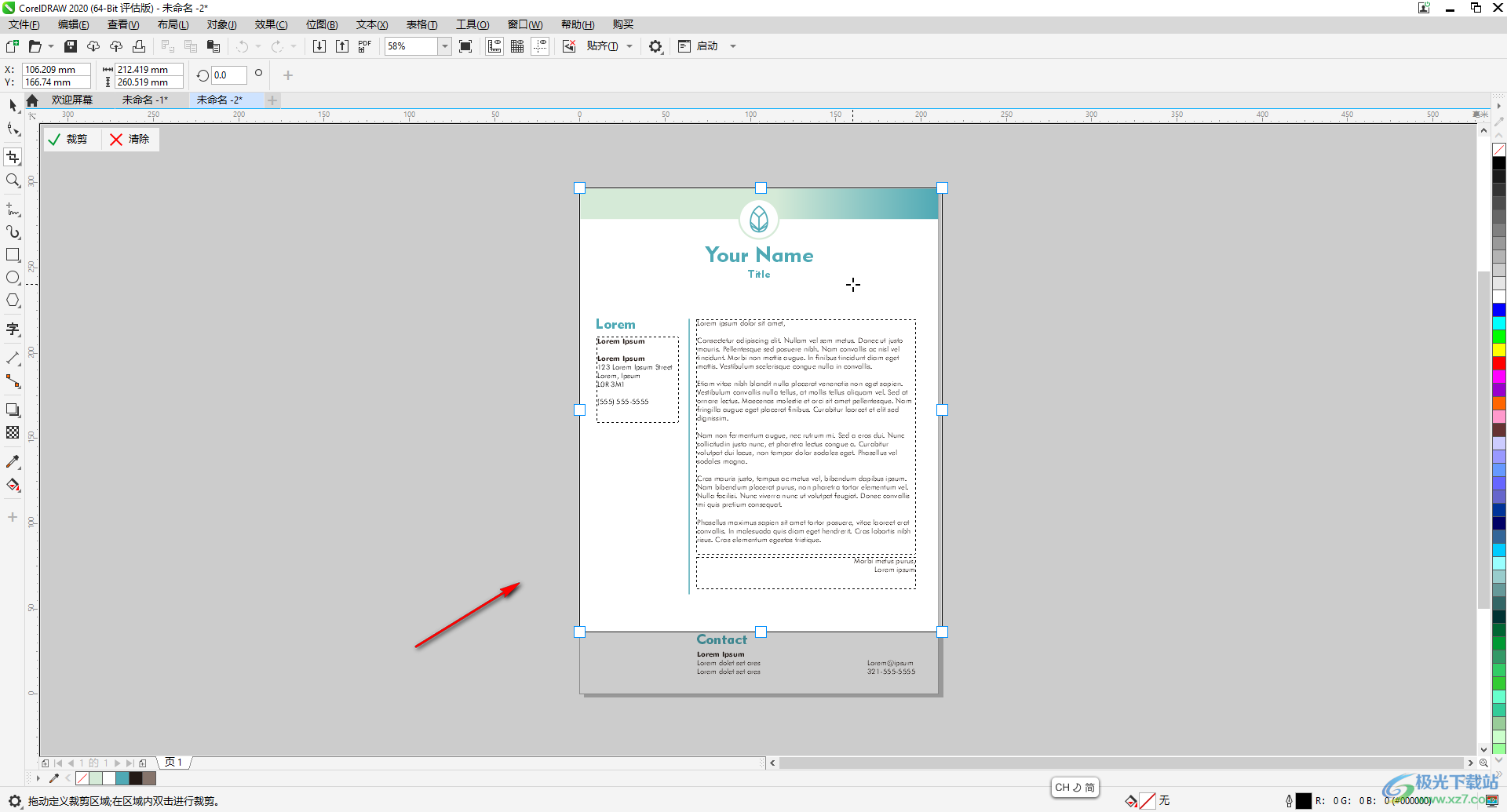
第五步:就可以看到成功将不需要移动部分裁剪掉了。
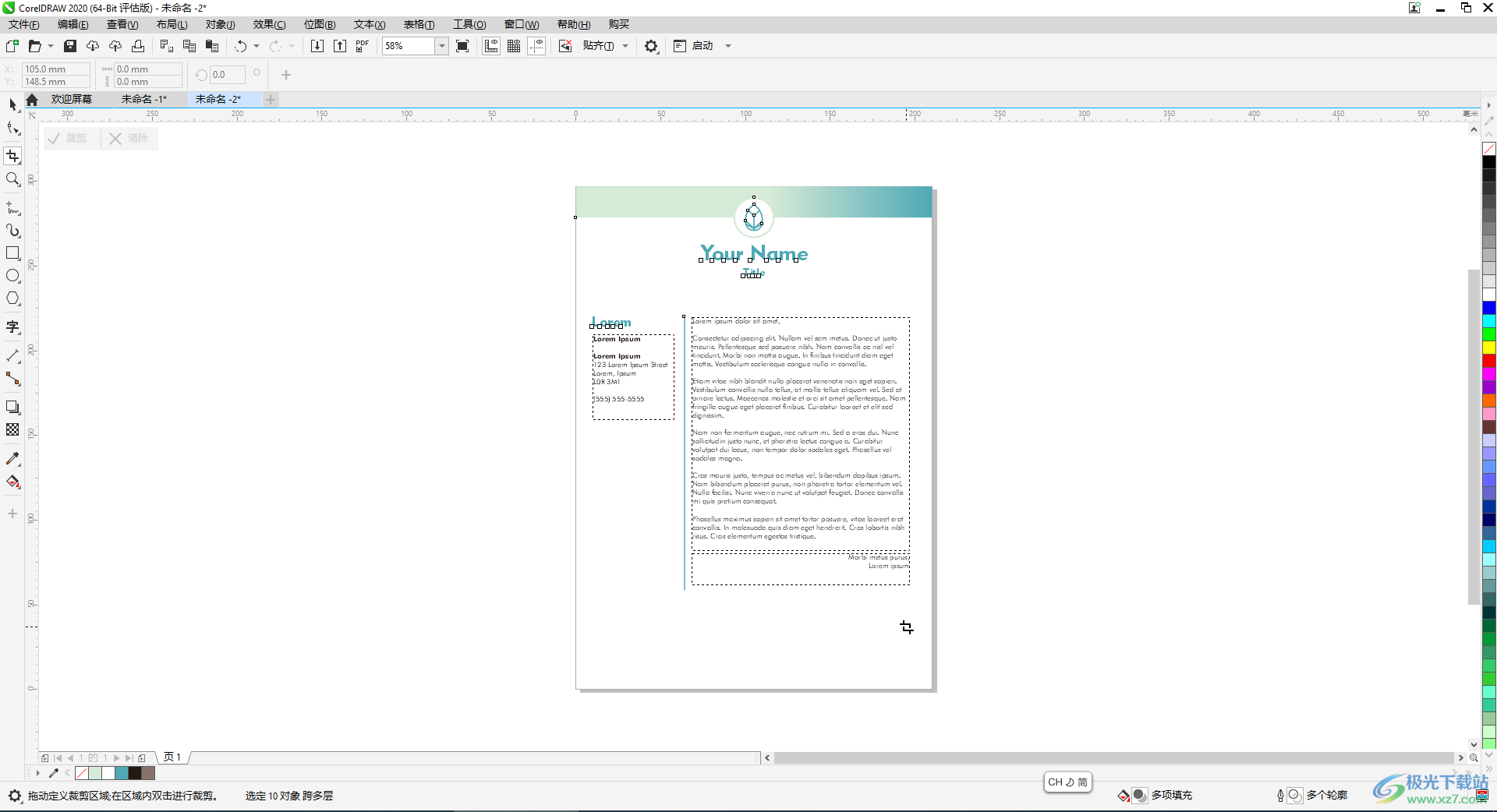
以上就是CorelDRAW中进行裁剪操作的方法教程的全部内容了。在裁剪功能处,还有“刻刀”“虚拟段删除”“橡皮擦”等功能可供我们使用,小伙伴们可以按需操作。

大小:10.84 MB版本:免费版环境:WinAll, WinXP, Win7
- 进入下载
标签CorelDRAW,裁剪
相关推荐
相关下载
热门阅览
- 1百度网盘分享密码暴力破解方法,怎么破解百度网盘加密链接
- 2keyshot6破解安装步骤-keyshot6破解安装教程
- 3apktool手机版使用教程-apktool使用方法
- 4mac版steam怎么设置中文 steam mac版设置中文教程
- 5抖音推荐怎么设置页面?抖音推荐界面重新设置教程
- 6电脑怎么开启VT 如何开启VT的详细教程!
- 7掌上英雄联盟怎么注销账号?掌上英雄联盟怎么退出登录
- 8rar文件怎么打开?如何打开rar格式文件
- 9掌上wegame怎么查别人战绩?掌上wegame怎么看别人英雄联盟战绩
- 10qq邮箱格式怎么写?qq邮箱格式是什么样的以及注册英文邮箱的方法
- 11怎么安装会声会影x7?会声会影x7安装教程
- 12Word文档中轻松实现两行对齐?word文档两行文字怎么对齐?
网友评论